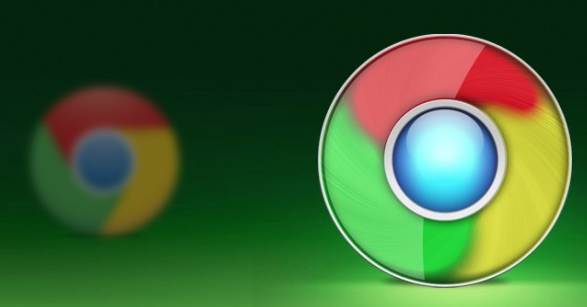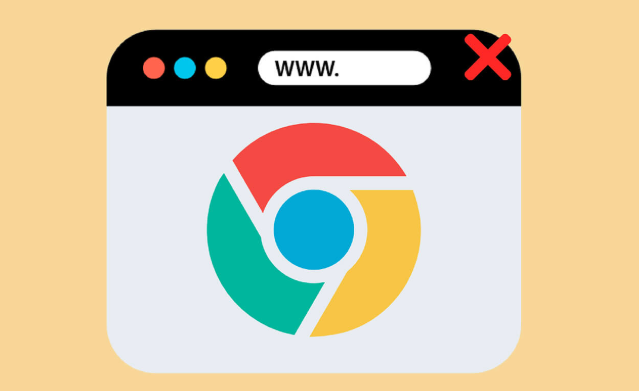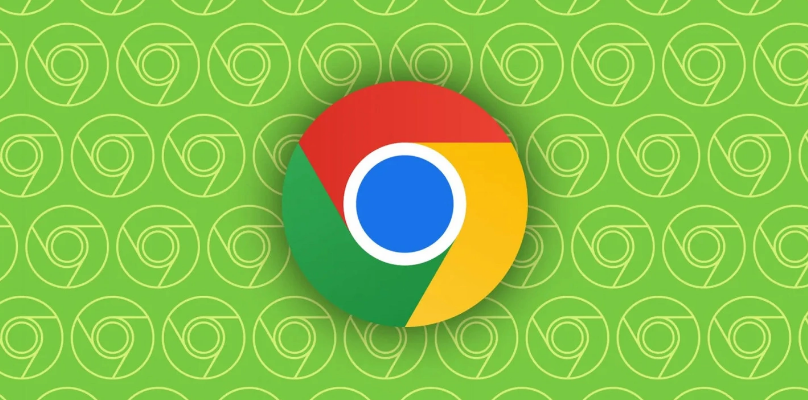当前位置:
首页 >
Google浏览器下载及浏览器数据备份与恢复方法
Google浏览器下载及浏览器数据备份与恢复方法
时间:2025-06-27
来源:谷歌浏览器官网
详情介绍

一、Chrome浏览器下载安装
1. 访问官网:打开电脑上已有的浏览器,如IE、火狐等,在地址栏输入Chrome浏览器的官方下载网址https://www.google.cn/intl/zh-CN/chrome/,进入下载页面。
2. 选择版本:根据自己的操作系统,如Windows、Mac、Linux等,点击相应的“下载Chrome”按钮,选择合适版本下载。若不确定系统类型,官网通常会自动识别并推荐适配版本。
3. 下载安装包:点击下载按钮后,浏览器会开始下载Chrome浏览器的安装包,等待下载完成。
4. 安装浏览器:找到下载好的安装包,双击运行,按照安装向导的提示进行操作,如阅读并接受许可协议、选择安装位置等,一般默认安装路径即可,也可根据自身需求更改。最后点击“安装”按钮,等待安装进度完成,Chrome浏览器就安装成功了。
二、Chrome浏览器数据备份
1. 书签备份:打开谷歌浏览器,点击右上角的三个点,选择“书签”,再点击“书签管理器”。在书签管理器中,点击右上角的“三点”图标,选择“导出书签”。此时会弹出一个保存对话框,选择合适的保存位置,输入文件名,点击“保存”即可完成书签的备份。
2. 历史记录备份:谷歌浏览器没有直接提供历史记录的导出功能,但可以通过一些第三方工具来实现。例如,可以使用“History Backup”等扩展程序来备份历史记录。安装并打开相关扩展程序后,按照提示进行操作,即可将历史记录备份到本地电脑。
3. 密码备份:在浏览器右上角点击三个点,选择“设置”,进入设置页面后,找到“自动填充”板块,点击“密码”选项,在该页面中可以看到“导出密码”的选项,点击后可将密码备份为加密文件,需设置好密码以保护数据安全。
4. 整个用户数据文件夹备份:关闭谷歌浏览器,按下Win+R键,输入%LOCALAPPDATA%\Google\Chrome\User Data,然后按回车。找到名为“Default”的文件夹,将其复制到安全的位置,此文件夹包含了浏览历史、Cookie、缓存、扩展程序、保存的密码和书签等信息。
三、Chrome浏览器数据恢复
1. 书签恢复:打开谷歌浏览器,点击右上角的三个垂直点菜单,选择“书签”,然后选择“导入书签”,选择之前导出的HTML文件并导入,即可恢复书签数据。
2. 历史记录恢复:如果是通过第三方扩展程序备份的历史记录,可再次使用该扩展程序进行恢复操作,按照其提示逐步执行,将备份的历史记录文件导入到浏览器中。
3. 密码恢复:在浏览器的设置中找到“自动填充”-“密码”选项,若有之前导出的密码备份文件,可在此页面进行导入操作,输入正确的加密密码后,即可恢复密码数据。
4. 整个用户数据文件夹恢复:确保谷歌浏览器已关闭,删除或重命名现有的Default文件夹(建议先备份现有文件夹),然后将之前备份的Default文件夹复制回原位置,覆盖原来的文件夹,重新启动谷歌浏览器,即可恢复所有用户数据。
总之,通过以上步骤和方法,您可以有效地管理Chrome浏览器的下载和隐私保护功能,提升浏览效率。记得定期检查和更新浏览器及插件版本,保持系统的稳定性和安全性。
继续阅读